Wat eerst te doen met een nieuwe iPad
Je hebt zojuist je nieuwe iPad uit de doos gehaald. Wat nu? Als u een beetje geïntimideerd bent over het vooruitzicht om met uw iPad aan de slag te gaan, hoeft u zich geen zorgen te maken. We nemen je mee door de iPad voor de eerste keer in te stellen, om meer te weten te komen over de bijbehorende app, om de beste apps te downloaden en hoe je nieuwe apps kunt vinden.

Uw iPad beveiligen
Het belangrijkste dat u voor uw iPad kunt doen, is deze beveiligen tegen onbevoegde toegang. Stel een toegangscode in om uw iPad-gegevens te beschermen tegen nieuwsgierige blikken, zelfs als u het apparaat naast uw bank in de woonkamer laat staan.
Hoewel u desgewenst vrij bent om een toegangscode in te stellen, beschermt dit basisniveau van beveiliging uw apparaat tegen gegevensverlies als het wordt gestolen en voorkomt het dat kinderen er wijzigingen in aanbrengen.
Tijdens het installatieproces zou u moeten zijn gevraagd om een toegangscode in te voeren. Als je die stap hebt overgeslagen, voeg dan een toegangscode toe via
Als uw iPad Touch ID ondersteunt en u uw vingerafdruk niet hebt toegevoegd tijdens het installatieproces voor de iPad, is het een goed idee om deze nu toe te voegen. Touch-ID heeft veel coole toepassingen die verder gaan dan alleen Apple Pay, misschien wel de beste manier om de toegangscode te omzeilen.
Als u denkt dat het invoeren van een toegangscode meer hinderlijk dan nuttig is, elimineert de mogelijkheid om uw iPad met uw vinger te ontgrendelen de overlast uit de vergelijking. Tik met Touch ID gewoon op de Thuis knop om uw iPad wakker te maken en uw duim op de sensor te laten rusten om de toegangscode te omzeilen.
Nadat u een toegangscode heeft ingesteld, kunt u overwegen deze te beperken Siri of toegang tot uw meldingen en agenda ("Vandaag"-weergave), afhankelijk van hoe veilig u uw iPad wilt. Het is handig om toegang te hebben tot Siri vanaf het vergrendelscherm. Als u echter wilt dat uw iPad volledig wordt vergrendeld, moet u mogelijk zonder leven.
Zoek mijn iPad activeren
Met de functie Zoek mijn iPad kunt u een verloren iPad vinden en kunt u de iPad vergrendelen of op afstand resetten.
Synchroniseer iCloud en iCloud-foto's
Configureer iCloud Drive en iCloud-foto's. iCloud Drive moet standaard zijn ingeschakeld. Het is ook een goed idee om de schakelaar om te zetten voor: Weergeven op startscherm om een iCloud Drive-app op uw startscherm te plaatsen waarmee u uw documenten kunt beheren.
Aanzetten iCloud-foto's in de Foto's gedeelte van de iCloud instellingen. iCloud-foto's uploadt de foto's die u maakt naar iCloud Drive en geeft u toegang tot deze foto's vanaf andere apparaten. Je hebt zelfs toegang tot de foto's vanaf je Mac of Windows-pc.
U kunt er ook voor kiezen om Uploaden naar Mijn fotostream. Met deze instelling worden uw foto's automatisch gedownload naar al uw apparaten waarop Mijn fotostream is ingeschakeld. Hoewel het hetzelfde klinkt als iCloud-foto's, is het belangrijkste verschil dat 30 dagen foto's op volledige grootte zijn gedownload naar alle apparaten op Photo Stream en er worden geen foto's opgeslagen in de cloud, dus je hebt geen toegang tot de foto's vanaf een pc. Voor de meeste mensen is iCloud-foto's de betere keuze.
Schakel ook in Gedeelde albums tot maak een speciaal fotoalbum dat je kunt delen met je vrienden.
Apps toevoegen aan uw iPad
De apps die standaard bij je nieuwe iPad worden geleverd, dekken een aantal basisprincipes, zoals surfen op het web en muziek afspelen, maar er is een rijk ecosysteem van zowel gratis als betaalde apps die je kunt verkennen:
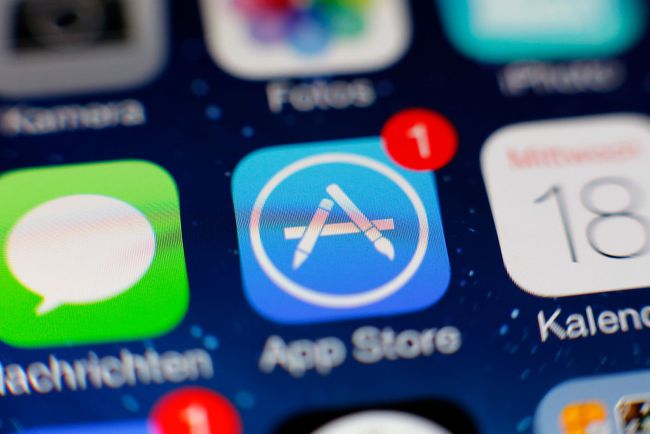
- 21 onmisbare iPad-apps. Deze lijst behandelt de basis, zoals Facebook en Pandora. Het beste van alles is dat deze lijst alleen gratis apps bevat, dus u hoeft zich geen zorgen te maken over een rekening wanneer u ze downloadt.
- De beste iPad-games. De vorige lijst bevatte de beste gratis apps, maar als je de beste games wilt, moet je wat geld uitgeven. Een van de beste aspecten van de iPad is hoe goedkoop sommige van de beste games zijn in vergelijking met gameconsoles. Je vindt geweldige games voor slechts $ 0,99 en premium games in het bereik van $ 4,99 tot $ 8,99.
- De beste film- en tv-apps en de beste streaming muziek-apps zijn beide geladen met geweldige apps die je zullen vermaken.
Haal het meeste uit uw nieuwe iPad
Wist je dat je dat kunt? sluit je iPad aan op je HDTV? En wanneer het scherm van uw iPad donker wordt, wordt het niet echt uitgeschakeld. Het is geschorst. U kunt uw iPad uitschakelen en opnieuw opstarten om enkele basisproblemen op te lossen, bijvoorbeeld als de iPad is begint langzaam te lijken. De volgende handleidingen helpen u enkele tips te leren over hoe u de iPad efficiënter kunt gebruiken en hoe u eventuele problemen kunt oplossen.
- Ontvang gratis aanbiedingen voor je iPad. Laten we beginnen met wat gratis dingen. Download gratis boeken, ontvang gratis films en geniet van een reeks gratis productiviteits-apps.
- De beste toepassingen voor de iPad. Soms kan zelfs het eenvoudigste gebruik van de iPad een mysterie zijn als niemand je erover vertelt. Deze lijst kan u enkele ideeën geven om de iPad thuis beter te gebruiken.
- iPad-tips. Wist je dat je de apostrof kunt overslaan tijdens het typen op de iPad? De auto-correctie zal het voor u invoegen. Dit toetsenbordtip is slechts een van de vele leuke tips die u kunnen helpen de iPad efficiënter te gebruiken.
- Basis probleemoplossing. Het leven met een iPad is niet altijd parfum en rozen. Als u problemen ondervindt, kunnen deze tips voor het oplossen van problemen u helpen deze zelf op te lossen zonder ondersteuning van Apple.
- Pro-tips. Nadat je de basis van de iPad hebt geleerd, leer je hoe je de navigatietechnieken kunt maximaliseren om een echte "iPad-professional" te worden.
